
macbook air如何重装系统,MacBook Air 重装系统全攻略
时间:2024-10-10 来源:网络 人气:
MacBook Air 重装系统全攻略
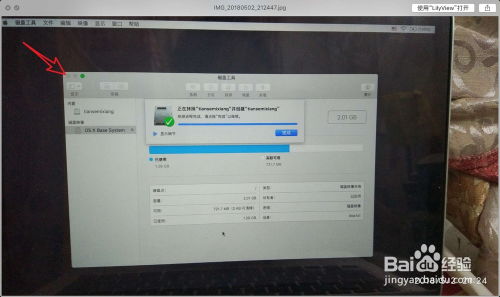
随着电脑使用时间的增长,系统可能会出现各种问题,重装系统是解决这些问题的有效方法之一。本文将详细介绍如何在MacBook Air上重装系统,帮助您轻松应对系统故障。
一、准备工作
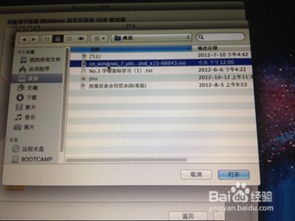
在开始重装系统之前,请确保您已经做好了以下准备工作:
备份重要数据:在重装系统之前,请确保将所有重要数据备份到外部存储设备,如U盘、移动硬盘或云存储服务。
下载系统安装文件:从苹果官方网站下载最新的Mac OS X安装文件,或者使用Time Machine备份的映像文件。
准备U盘或外部硬盘:用于存储系统安装文件或备份文件。
二、重装系统步骤
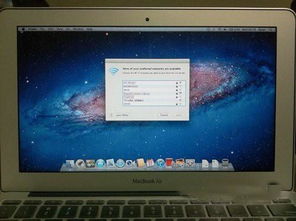
以下是MacBook Air重装系统的详细步骤:
1. 开机进入恢复模式
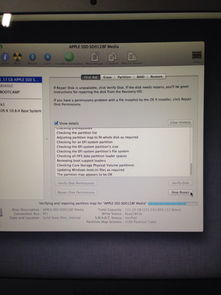
在MacBook Air关机状态下,同时按下Command键和R键,然后按下电源键开机。当出现苹果标志时,释放所有按键。
2. 选择恢复选项
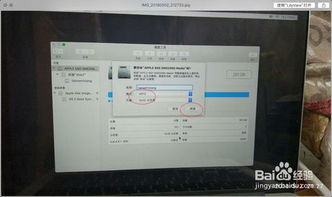
进入恢复模式后,您会看到一个菜单,选择“Reinstall Mac OS X”选项,然后点击“继续”。
3. 连接Wi-Fi
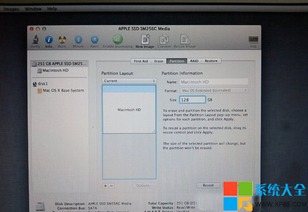
在恢复模式下,连接到Wi-Fi网络,以便下载系统安装文件。如果没有Wi-Fi,您也可以使用以太网连接。
4. 选择安装位置
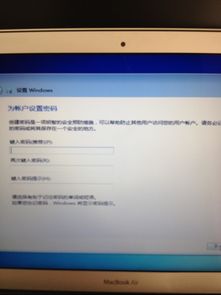
在安装过程中,选择要安装系统的磁盘分区。如果您想重新分区,请点击“分区”按钮进行操作。
5. 开始安装

选择好安装位置后,点击“安装”按钮开始安装系统。安装过程中,请耐心等待,不要关闭MacBook Air。
6. 重启MacBook Air
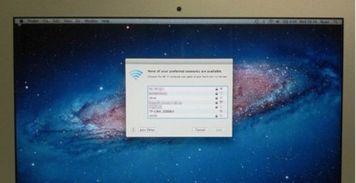
系统安装完成后,MacBook Air会自动重启。此时,您就可以使用新安装的系统了。
三、其他重装系统方法

除了上述方法外,您还可以使用以下方法重装MacBook Air系统:
1. 使用Time Machine备份恢复
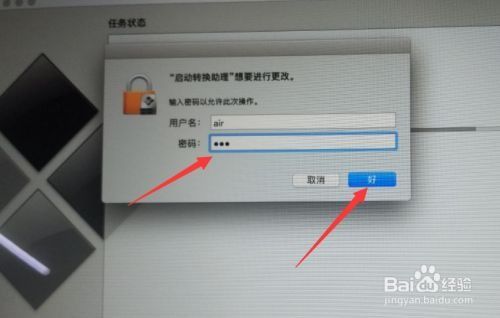
如果您之前使用Time Machine备份过系统,可以直接从备份中恢复系统。连接Time Machine备份的外部硬盘,选择“Restore From Time Machine Backup”选项,然后按照提示操作。
2. 使用U盘或外部硬盘安装
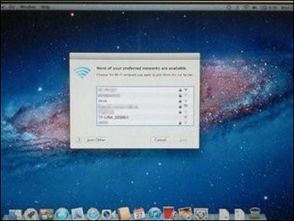
将系统安装文件或备份文件复制到U盘或外部硬盘中,然后将U盘或外部硬盘连接到MacBook Air。在恢复模式下,选择“从外部介质安装”选项,然后按照提示操作。
3. 使用网络驱动器安装
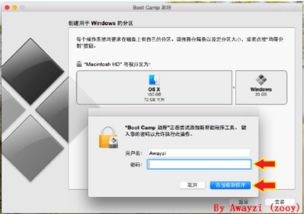
如果您有网络驱动器,可以将系统安装文件或备份文件上传到网络驱动器。在恢复模式下,选择“从网络安装”选项,然后按照提示操作。
四、注意事项

在重装系统过程中,请注意以下事项:
确保在重装系统前备份重要数据。
在恢复模式下,不要随意更改设置,以免影响系统安装。
在安装过程中,不要关闭MacBook Air,以免造成数据丢失或系统损坏。
通过以上方法,您可以在MacBook Air上轻松重装系统。在重装系统之前,请务必做好备份工作,以免数据丢失。祝您重装系统顺利!
相关推荐
教程资讯
教程资讯排行













